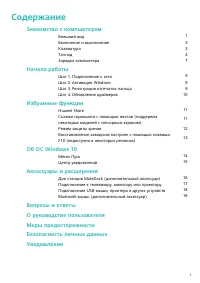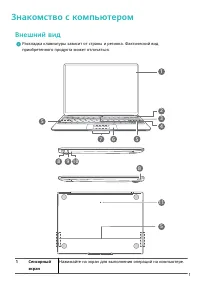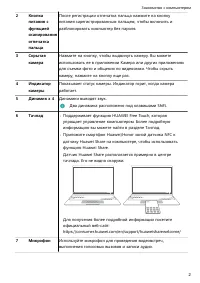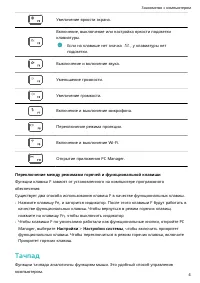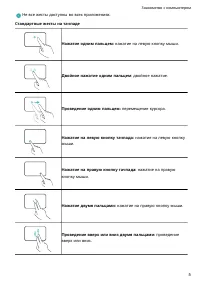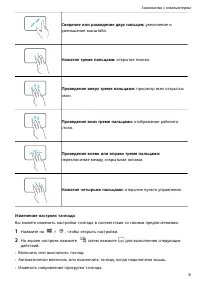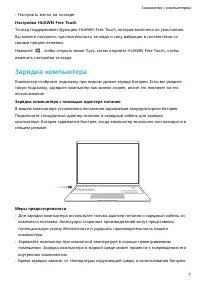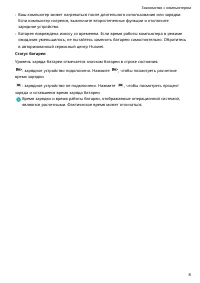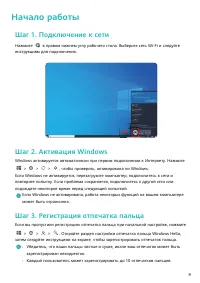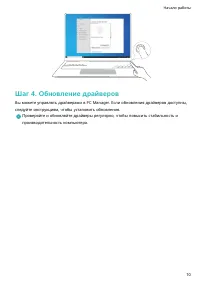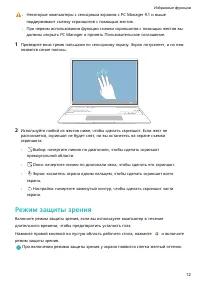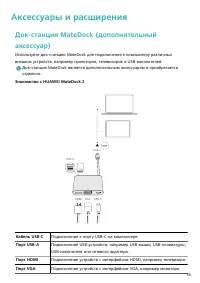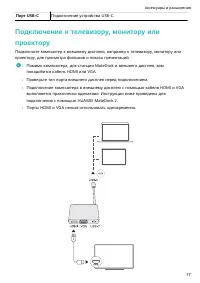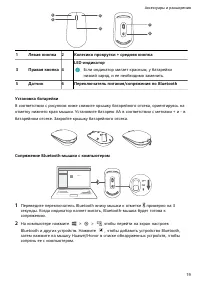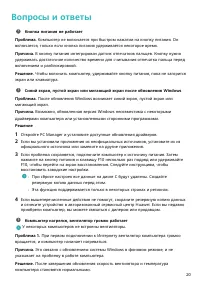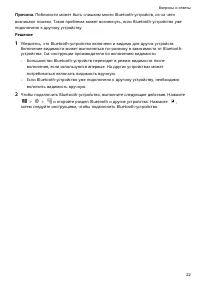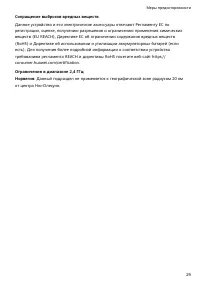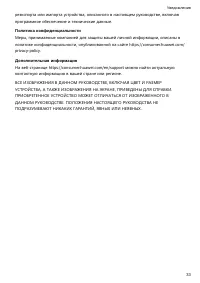Ноутбуки Huawei MateBook X 2020 - инструкция пользователя по применению, эксплуатации и установке на русском языке. Мы надеемся, она поможет вам решить возникшие у вас вопросы при эксплуатации техники.
Если остались вопросы, задайте их в комментариях после инструкции.
"Загружаем инструкцию", означает, что нужно подождать пока файл загрузится и можно будет его читать онлайн. Некоторые инструкции очень большие и время их появления зависит от вашей скорости интернета.
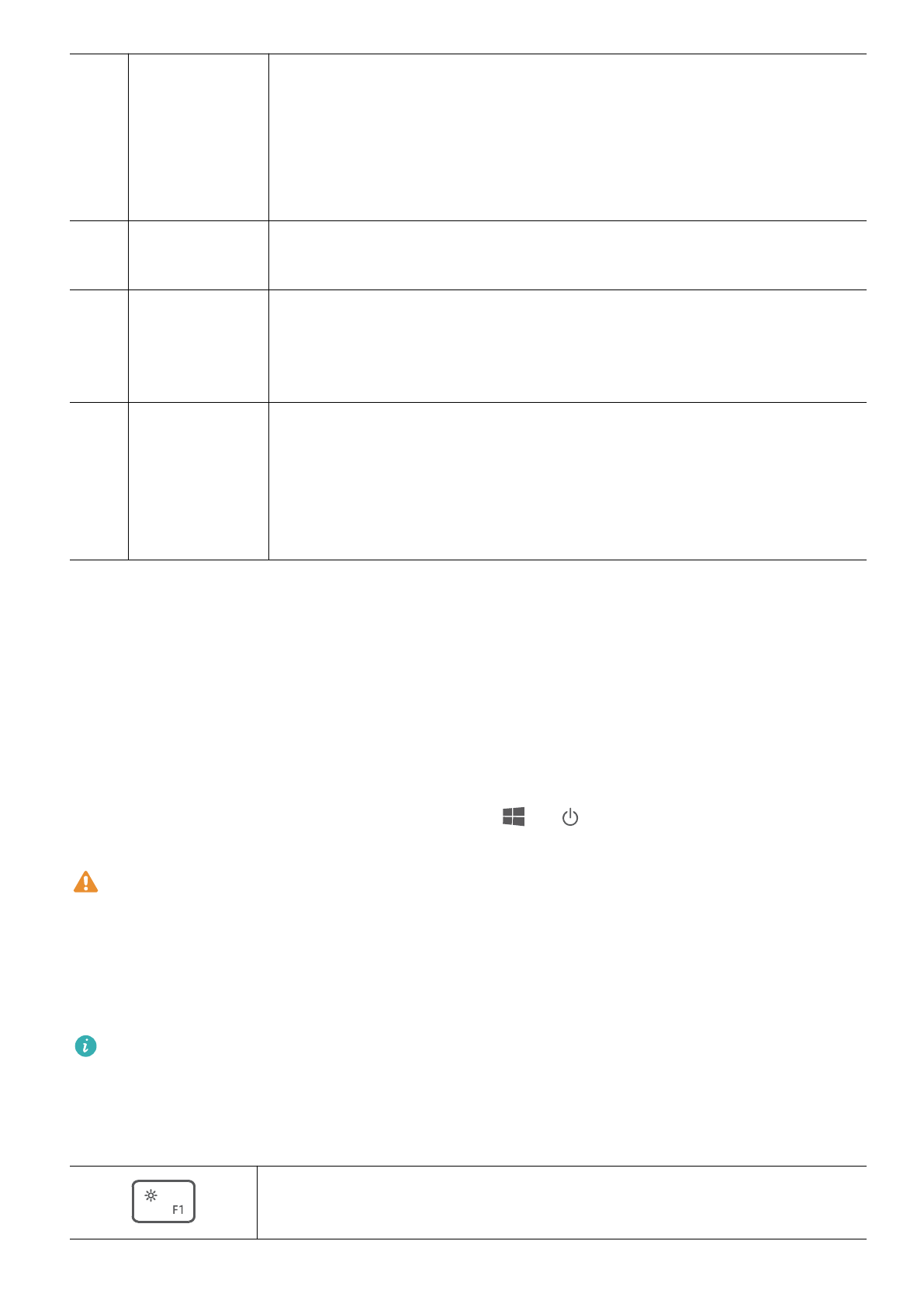
8
Порт USB-C
•
Подключение адаптера питания для зарядки компьютера.
•
Подключение внешних дисплеев, например мониторов или
проекторов, с помощью док-станции.
•
Подключение к мобильным телефонам, USB-накопителям и
другим внешним устройствам для передачи файлов.
9
Разъем для
наушников
Подключение наушников.
10
Индикатор
заряда
Показывает уровень заряда батареи во время зарядки:
•
Мигает белым во время зарядки;
•
Горит белым, когда компьютер не заряжается.
11
Дренажное
отверстие
камеры
Камера соединена с дренажным отверстием на задней панели
компьютера. Если вы случайно прольете небольшое количество
воды на камеру, вода сольется через это дренажное отверстие.
Обратите внимание, что попадание воды на клавиатуру может
привести к повреждению компьютера.
Включение и выключение
При первом включении компьютера подключите адаптер питания, и компьютер
включится автоматически. Экран загорится, и компьютер перейдет на экран запуска
системы.
Чтобы включить компьютер или вывести его из спящего режима, нажмите и
удерживайте кнопку питания, пока не загорится экран или клавиатура.
Во время использования компьютера нажмите
>
, чтобы включить спящий
режим, выключить или перезагрузить компьютер.
Нажмите и удерживайте кнопку питания примерно 10 секунд для принудительного
выключения компьютера. Принудительное выключение может привести к утере
несохраненных данных. Используйте эту функцию с максимальной осторожностью.
Клавиатура
Клавиши клавиатуры могут отличаться в зависимости от модели устройства.
Горячие клавиши
Клавиши F, например F1 и F2, по умолчанию используются в качестве горячих клавиш и
могут выполнять стандартные функции.
Уменьшение яркости экрана.
Знакомство с компьютером
3
Содержание
- 3 Внешний вид
- 9 Зарядка компьютера
- 11 Начало работы; Шаг 1. Подключение к сети; Шаг 2. Активация Windows
- 12 Шаг 4. Обновление драйверов
- 13 Избранные функции
- 14 Режим защиты зрения
- 16 Об ОС Windows 10; Меню Пуск
- 17 Центр уведомлений
- 18 Аксессуары и расширения
- 22 Вопросы и ответы
- 25 О руководстве пользователя
- 32 Безопасность личных данных
- 33 Уведомления